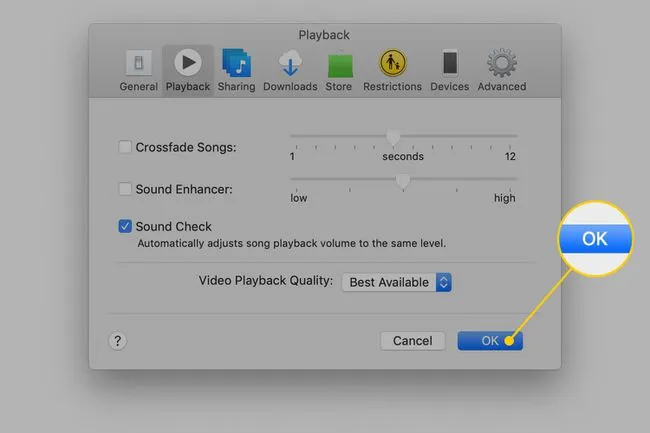Некоторые песни в вашей библиотеке iTunes могут звучать тише, чем другие. Современные записи, как правило, громче, чем песни, записанные, например, в 1960-х годах, из-за обычных технологических различий. Apple встроила в iTunes инструмент Sound Check, который автоматически настраивает песни в вашей библиотеке iTunes для воспроизведения с одинаковой громкостью.
Информация в этой статье относится к компьютерам Mac и PC с iTunes 12 или iTunes 11, а также к устройствам iOS с iOS 12, 0, как указано ниже.
Как работает проверка звука в iTunes
Каждый цифровой музыкальный файл содержит теги ID3, которые содержат метаданные, прикрепленные к каждой песне и предоставляющие дополнительную информацию о ней. Эти теги содержат такие сведения, как название песни и исполнителя, обложка альбома, рейтинг звезд и некоторые аудиоданные.
Самый важный тег ID3 для функции Sound Check называется информацией о нормализации. Он контролирует громкость воспроизведения песни. Это изменяемый параметр, который позволяет воспроизводить песню тише или громче, чем ее громкость по умолчанию.
Sound Check работает путем сканирования громкости воспроизведения всех песен в вашей библиотеке iTunes и определения средней громкости воспроизведения песен. Затем iTunes автоматически настраивает нормализационную информацию ID3-тега для каждой песни, чтобы отрегулировать громкость в соответствии со средним значением всех песен. После этого все песни будут воспроизводиться с почти одинаковой громкостью.
Как включить проверку звука в iTunes
Вот как включить функцию Sound Check в iTunes на компьютере:
-
Запустите iTunes на компьютере Mac или PC.
-
Откройте окно Предпочтения. На компьютере Mac нажмите кнопку iTunes меню, затем нажмите Предпочтения. В Windows перейдите в раздел Редактировать меню и выберите Предпочтения.
-
В появившемся окне выберите Воспроизведение вкладка.
-
Выберите Проверка звука флажок.
-
Нажмите OK на включите функцию Sound Check.
Как использовать проверку звука на iPhone и iPod touch
Если для прослушивания музыки вы используете мобильное устройство, например iPhone или iPod touch, функция Sound Check работает на iPhone, iPod touch и iPad, хотя вы не настраиваете ее через iTunes.
-
Откройте Настройки приложение на устройстве iOS.
-
На экране настроек нажмите Музыка.
-
Перейдите к пункту Воспроизведение раздел и переместите вкладку Проверка звука переключите тумблер в положение «Вкл/зеленый».
Совместимые с проверкой звука типы файлов
Не каждый цифровой музыкальный файл совместим с Sound Check. iTunes может воспроизводить некоторые типы файлов, которые не могут контролироваться функцией Sound Check, что может привести к путанице. Однако наиболее распространенные типы музыкальных файлов совместимы, поэтому вы можете использовать эту функцию с вашей музыкой.
Sound Check работает со следующими типами цифровых музыкальных файлов:
- AAC (формат по умолчанию для iTunes Store и Apple Music)
- AIFF
- MP3
- WAV
Если ваши песни относятся к этим типам файлов, Sound Check работает с песнями, записанными с компакт-диска, купленными в музыкальных интернет-магазинах или транслируемыми через Apple Music.
Изменяет ли Sound Check мои музыкальные файлы?
Sound Check не изменяет громкость аудиофайлов. У каждой песни есть громкость по умолчанию — громкость, с которой песня была записана и выпущена. iTunes этого не меняет. Вместо этого нормализующая информация ID3-тега действует как фильтр, применяемый к громкости. Фильтр временно регулирует громкость во время воспроизведения, но не изменяет основной файл.
При отключении функции Sound Check музыка возвращается к исходной громкости без каких-либо постоянных изменений.
Другие способы настройки воспроизведения музыки в iTunes
Проверка звука — не единственный способ настроить воспроизведение музыки в iTunes. Вы можете настроить звучание всех песен с помощью эквалайзера iTunes или настроить отдельные песни, отредактировав теги ID3.
Эквалайзер регулирует звучание композиций при воспроизведении, усиливая низкие или изменяя высокие частоты. Эту функцию лучше всего использовать людям, которые разбираются в аудио, но инструмент предлагает несколько предустановок. Они предназначены для того, чтобы конкретные жанры музыки — хип-хоп, классика и т.д. — звучали лучше. Чтобы получить доступ к эквалайзеру, нажмите кнопку Окно меню в строке меню iTunes на компьютере, а затем выберите Эквалайзер.
Вы также можете настроить уровни громкости отдельных песен. Как и в случае с Sound Check, это изменяет тег ID3 для громкости песни, а не файла. Если вы предпочитаете внести лишь несколько изменений, а не менять всю библиотеку, попробуйте сделать это:
-
Найдите песню, которую вы хотите изменить, в музыкальной библиотеке iTunes.
-
Щелкните название песни, а затем нажмите кнопку … (три точки) рядом с ним.
-
Нажмите Информация о песне в раскрывающемся меню.
-
Нажмите на кнопку Опции вкладка в открывшемся окне.
-
Переместите опцию регулировка громкости ползунок, чтобы сделать песню громче или тише.
-
Щелкните OK чтобы сохранить изменения.